Jakie są kategorie produktów WooCommerce? Jak skutecznie organizować i wyświetlać produkty
Opublikowany: 2025-05-23Przegląd ➣ Ten blog wyjaśnia, jak korzystać z kategorii produktów w WooCommerce. Kategorie pozwalają organizować swoje produkty, aby klienci mogli je zlokalizować. Możesz mieć główne kategorie i podkategorie, takie jak „odzież” i „mężczyźni”. Kategorie poprawiają nawigację witryny i optymalizację wyszukiwarek. Właściwa organizacja jest lepsza do zakupów i może zwiększyć sprzedaż.
Czy trudno jest zarządzać swoim sklepem WooCommerce wraz ze wzrostem listy produktów?
Czy Twoi klienci starają się zlokalizować to, czego potrzebują? Jeśli tak, być może nadszedł czas, aby spojrzeć na świeże kategorie produktów.
Zrozumienie kategorii produktów WooCommerce
WooCommerce Kategorie produktów grupowe produkty w zestawy logiczne, co ułatwia klientom zakupy i właścicielom sklepów zarządzania zapasami.
Kategorie mogą być szerokie, takie jak „odzież” i mogą mieć podkategorie takie jak „mężczyźni” lub „kobiety”.
Kategorie poprawiają nawigację, zwiększają zakupy i pomoc w SEO poprzez generowanie stron wypełnionych słowami kluczowymi.
Kategorie produktów w WooCommerce służą jako hierarchiczne grupy podobnych lub powiązanych produktów. Na przykład:
Odzież > Mężczyźni> T-shirty
Możesz dodawać i utrzymywać kategorie w pulpicie nawigacyjnym WordPress w sekcji produktu> Kategorie, w których można wprowadzić nazwy, ślimaki, kategorie nadrzędne i obrazy.
Produkt można przypisać do jednej lub więcej kategorii i można dostosować kategoryzację na stronie sklepu do wyświetlania produktów, kategorii lub obu.
Właściwe wykorzystanie kategorii utrzymuje zorganizowany sklep i łatwy w nawigacji.
Spis treści
Po co wyświetlać kategorie produktów w WooCommerce?
Zorganizowanie sklepu WooCommerce z kategoriami produktów niekoniecznie nie jest uporządkowane; Chodzi o budowanie lepszej obsługi klienta.
Zorganizowane kategorie pozwalają użytkownikom łatwo zobaczyć, czego szukają i unikać ciągłego przewijania.
To nie tylko przyspiesza proces zakupów, ale może również przyczynić się do większej sprzedaży.
Dobrze zorganizowane kategorie również ulepszają SEO sklepu, co ułatwia odkrywanie w wyszukiwarkach.
Zapewniają one możliwość promowania produktów sezonowych lub sprzedaży, co sprawia, że Twoje działania marketingowe są bardziej wydajne i skuteczne.
Krótko mówiąc, kategorie organizują Twój sklep i klientów.
Prosty przewodnik po organizowaniu i wyświetlaniu kategorii produktów:
Krok 1: Z deski rozdzielczej WordPress przejdź do produktów> kategorie
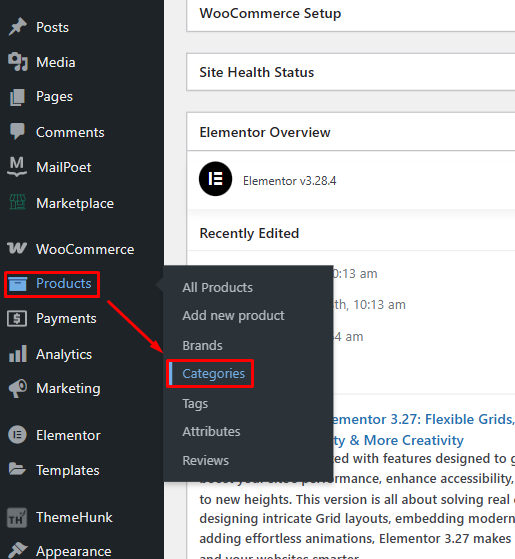
Zaloguj się do pulpitu WordPress za pomocą poświadczeń, a następnie przejdź do produktów i kliknij kategorie .
Krok 2: Dodaj główne kategorie
Po kliknięciu kategorii produktu> zobaczysz tę stronę
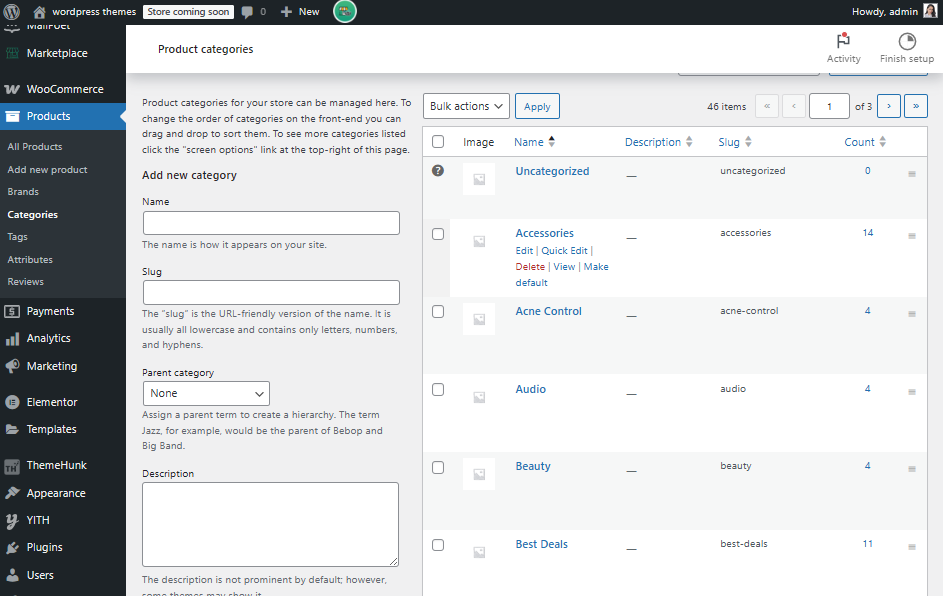
Możesz przeczytać szczegółowy opis tej strony poniżej. Pomoże ci to zrozumieć, co oznacza każda pusta przestrzeń.
- Nazwa - tytuł opisowy dla kategorii (np. Elektronika , wystrój domu ).
- Slug -przyjazna dla adresu URL wersja nazwy kategorii. Automatycznie generowane, jeśli pozostanie puste.
- Kategoria nadrzędna - zostaw pustą kategorię główną lub wybierz nadrzędnego, jeśli jest to podkategoria.
- Opis - Podsumowanie wyjaśniające, co zawiera kategoria. Może pojawić się na stronie kategorii.
- Typ wyświetlania - Kontroluje, jak wygląda strona kategorii: • Domyślnie - Używa układu motywu • Produkty - pokazuje tylko produkty • Podkategorie - pokazuje tylko podkategorie • Oba - pokazują oba
- Miniatura - obraz reprezentujący kategorię. Pomaga w nawigacji wizualnej, szczególnie na stronie sklepu.
W ramach nowej kategorii wykonaj następujące czynności:
Dodam kategorię produktu do strony internetowej pielęgnacji skóry. Tutaj nazywam główne kategorie „pielęgnację skóry”, „pielęgnacją warg” i „pielęgnacją włosów” Poniższy obraz jest dla jasności.
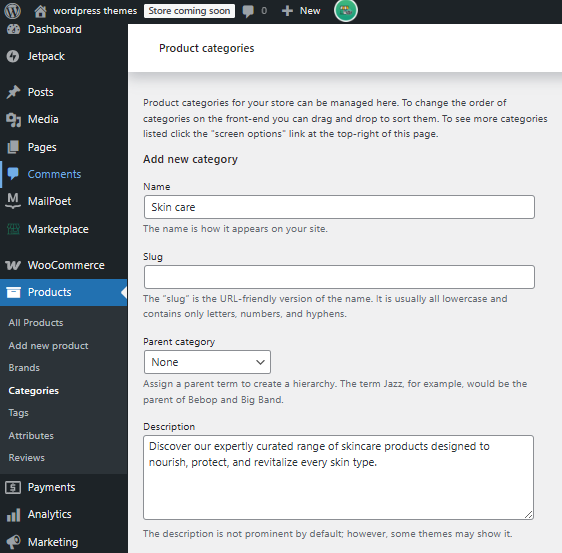
Krótko mówiąc, dodaj nazwę , ślimak , kategoria nadrzędna , opis i obraz
- Nazwa : pielęgnacja skóry
- Zostaw „kategorię nadrzędne” jako „Brak”
- Kliknij Dodaj nową kategorię
- Powtórz dla:
- Pielęgnacja warg
- Pielęgnacja włosów
Krok 3: Kliknij Dodaj nową kategorię
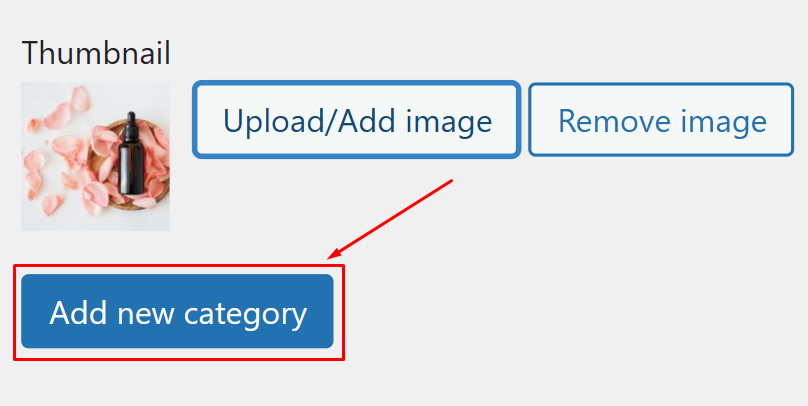
Jeśli chcesz dodać obraz, prześlij go jako miniaturę dla kategorii i kliknij „Dodaj nową kategorię”.
Nowa kategoria „pielęgnacji skóry” została pomyślnie utworzona!
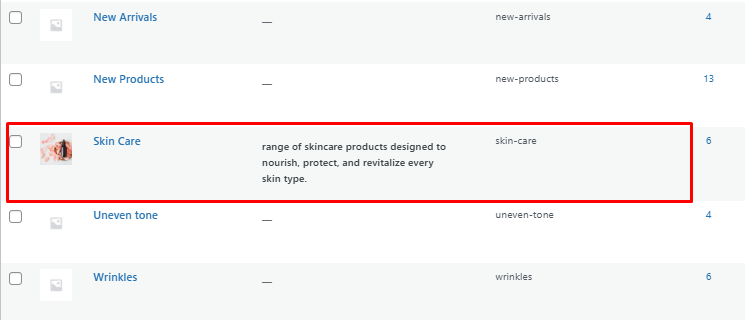
Jak wyświetlać kategorie produktów WooCommerce w różnych obszarach Twojego sklepu?
Wyświetl kategorie w menu nawigacji
Dołączenie kategorii w głównym menu nawigacji ułatwia klientom szybkie znalezienie tego, czego szukają.
Krok 1: Idź do wyglądu → Menu
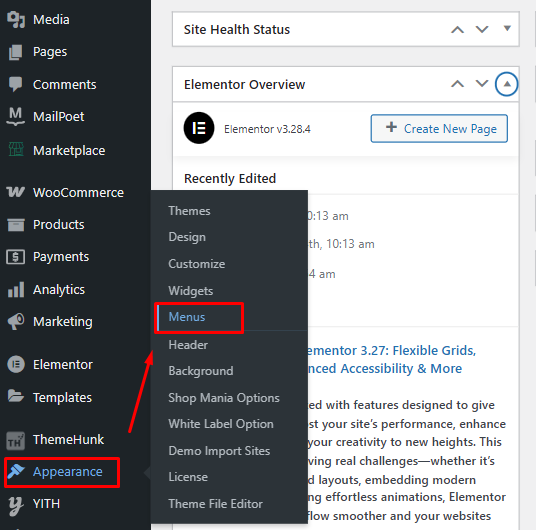
Z deski rozdzielczej WordPress przejdź do wyglądu i kliknij menu
Krok 2: Przejdź do opcji ekranu
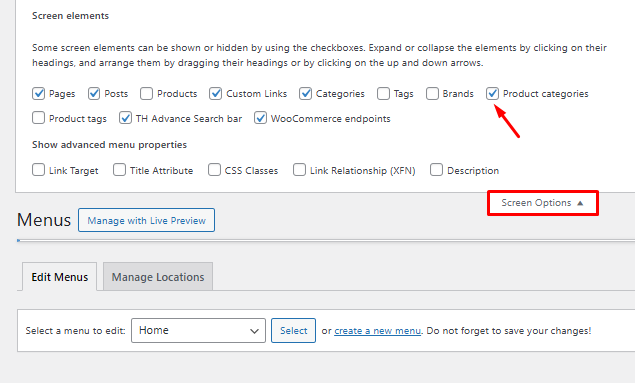
Aby rozpocząć, kliknij „Opcje ekranu” w prawym górnym rogu, a następnie wybierz „Kategorie produktów”.
Krok 3: Przejdź do „ Kategorii produktów” i wybierz „ Kategorię”.
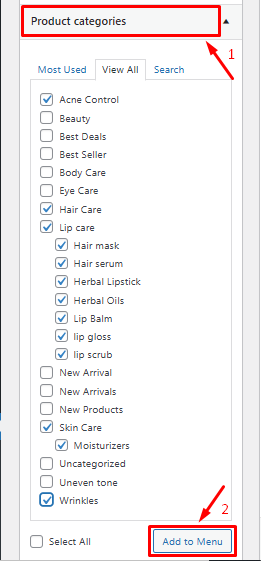
Przejdź do kategorii produktów i wybierz kategorię elementów do wyświetlenia w menu. I po wybraniu naciśnij przycisk „Dodaj do menu” .
Krok 4: Zorganizuj menu uporządkowane

Możesz odpowiednio ułożyć menu, łatwo przeciągając wszędzie. Po zorganizowaniu kliknij przycisk „Zapisz menu” . Możesz zmienić zamówienie w dowolnym momencie.
Oto kategorie dodane do menu:
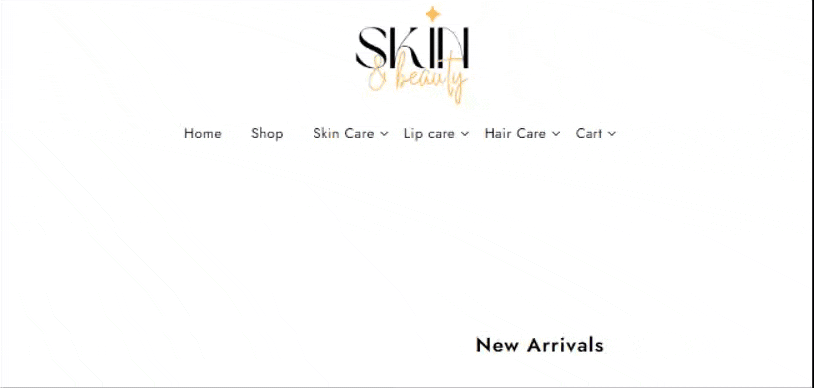

Wyświetl kategorie na pasku bocznym
W tym kategorie na pasku bocznym sprawia, że są widoczne na każdej stronie, upraszczając nawigację kupujących.
Paski boczne pomagają klientom przeglądać kategorię podczas zakupów, na przykład, gdy znajdują się w sklepie lub na stronach produktów. Daje im łatwe opcje filtrowania bez konieczności powrotu do menu głównego.
Oto jak możesz wyświetlać kategorie produktów na pasku bocznym:
Krok 1: Przejdź do obszaru widżetów
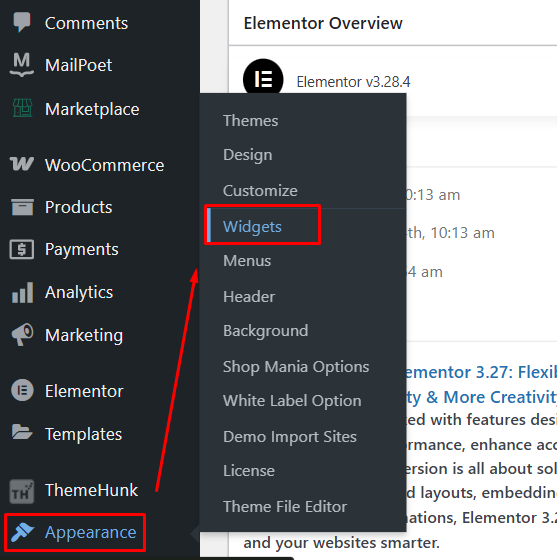
Przejdź do wyglądu → Widżety w zapleczu WordPress.
Krok 2: Przejdź do paska bocznego strony sklepu .

Przewiń w dół i przejdź do „WooCommerce Shop Page Page” lub „Pasek boczny” lub nazwa paska bocznego może być zróżnicowana w zależności od motywu.
Krok 3: Dodaj nowy blok.
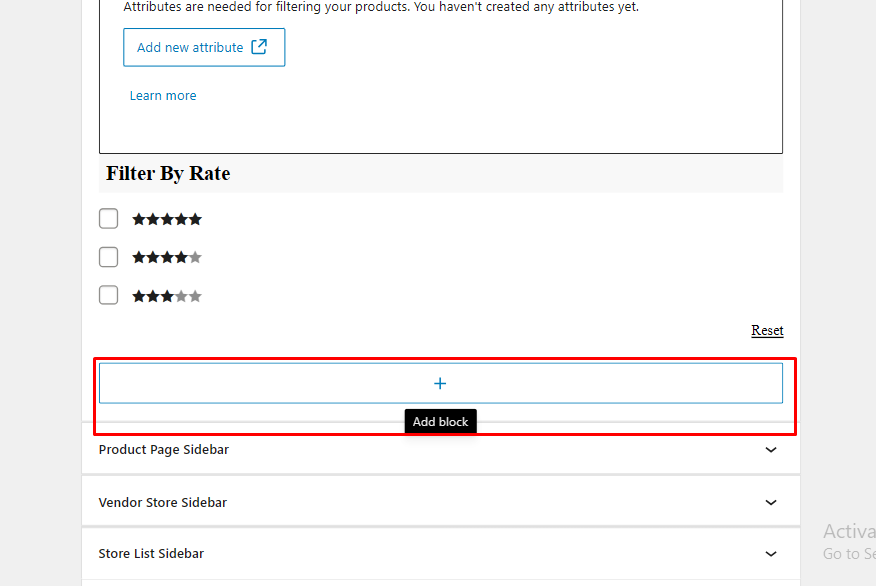
Na liście dostępnych widżetów znajdź listę kategorii produktów .
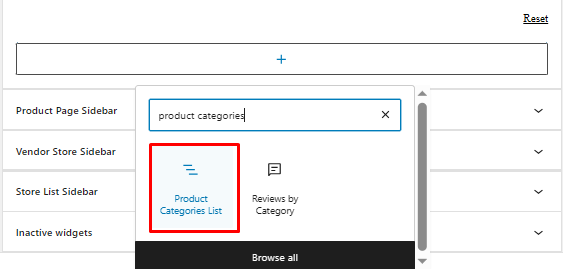
Krok 4: Dostosuj ustawienia widżetu
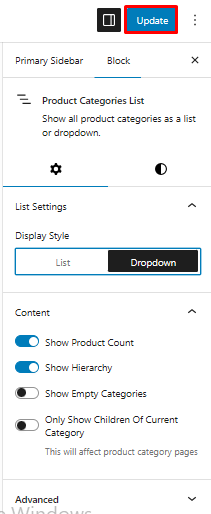
- Pokaż hierarchię : Sprawdź to, jeśli chcesz wyświetlać podkategorie w kategoriach nadrzędnych (tak jak wcześniej skonfigurowaliśmy).
- Pokaż liczbę produktów : Opcjonalnie - pokazuje, ile produktów jest w każdej kategorii.
- Ukryj puste kategorie : Opcjonalnie - ukrywa kategorie, które nie mają jeszcze produktów.
Kliknij „Aktualizacja” w prawym górnym rogu po ustawieniach
Wyświetl kategorie w stopce
W tym kategorie w stopce sprawia, że są dostępne na wszystkich stronach, szczególnie dla użytkowników, którzy przewijają w dół.
Krok 1: Przejdź do wyglądu → widżety .
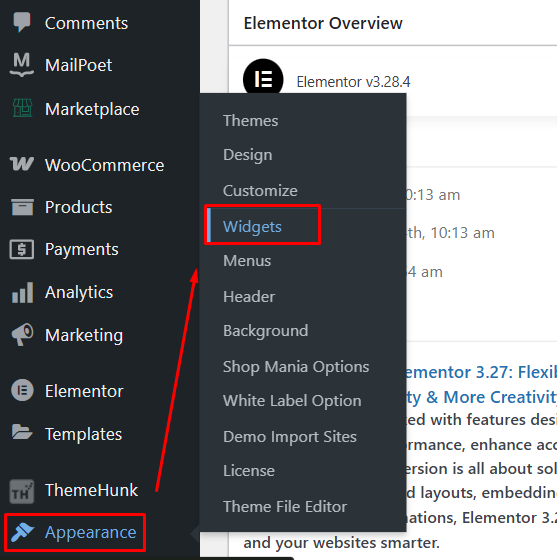
Krok 2: Przeciągnij widżet kategorii produktów do obszaru widżetu stopki.
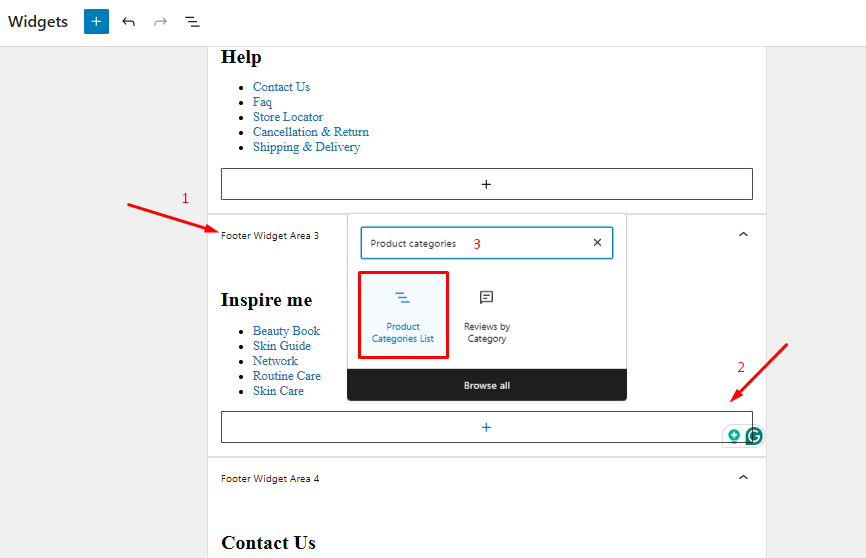
Przejdź do obszaru widżetu stopki, gdzie chcesz pokazać kategorie, a następnie dodaj blok, wyszukaj listę kategorii produktów i kliknij ją.
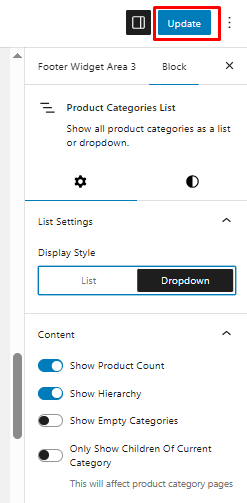
Jeśli potrzebne byłyby kolejne ustawienia, a następnie kliknij „Zapisz” i „Aktualizacja”
W ten sposób pojawi się twoja stopka
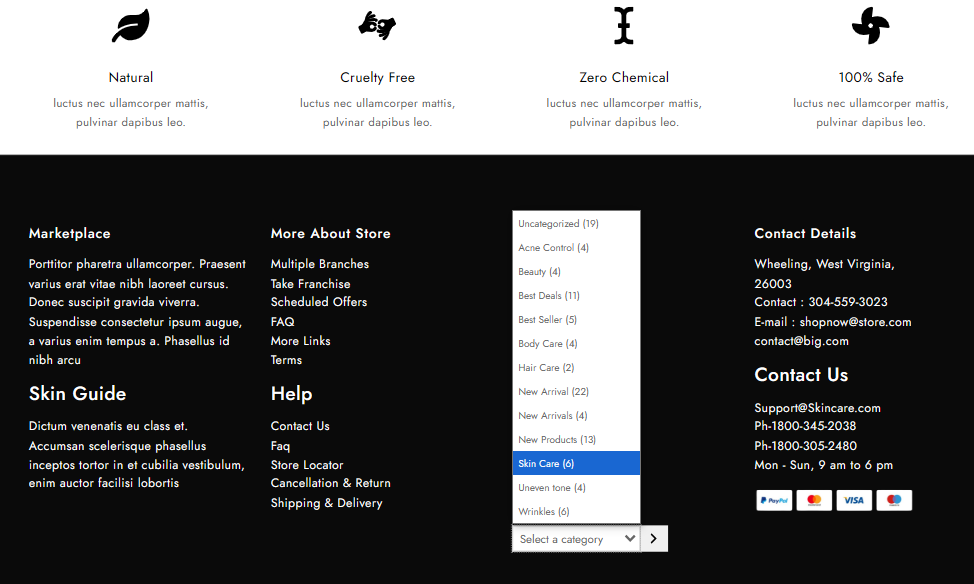
Jak usunąć kategorię produktu bez kategorii
Krok 1: Przejdź do kategorii produktów:

Z deski rozdzielczej WordPress przejdź do produktów> kategorie .
Krok 2: Utwórz nową kategorię (w razie potrzeby):
Jeśli nie masz kategorii, którą chcesz ustawić jako domyślnie, utwórz jedną:
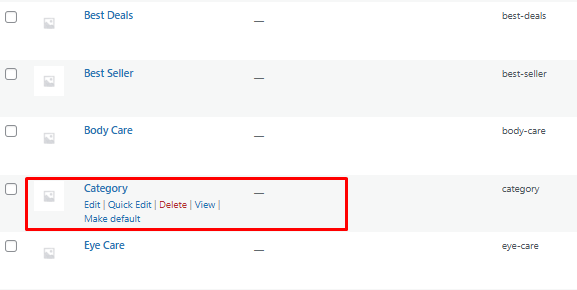
Wprowadź nazwę (np. „Generał”) i ślimak. Tutaj dodam nową kategorię jako „kategorię”
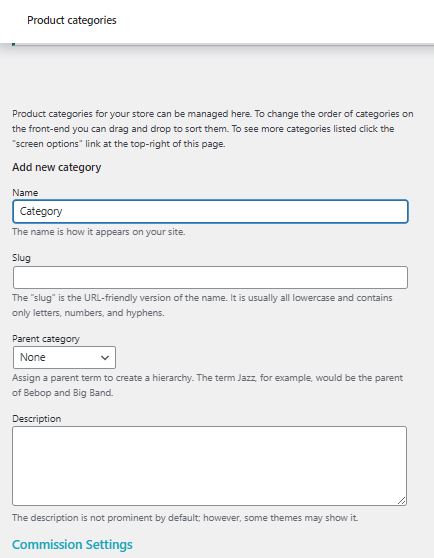
Kliknij Dodaj nową kategorię .
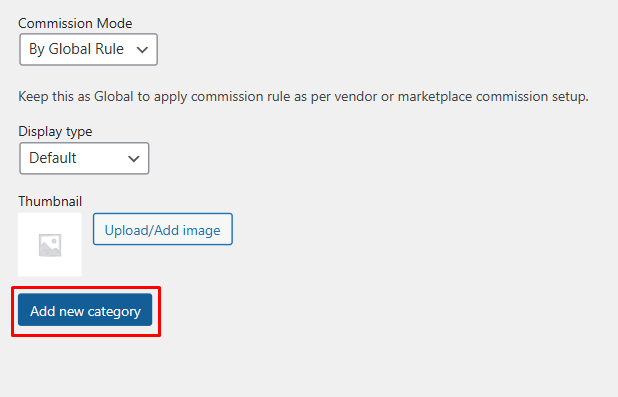
Krok 3: Ustaw nową kategorię jako domyślnie:
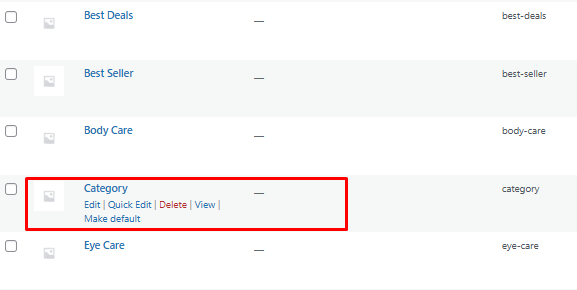
Na liście kategorii unosisz się nad kategorią, którą chcesz ustawić jako domyślne.
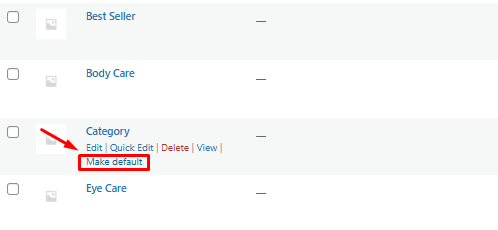
Kliknij Link Utwórz domyślny , który pojawia się pod nazwą kategorii.
Ta akcja określa wybraną kategorię jako domyślną dla nowych produktów.
Krok 4: Usuń lub zmień nazwę „Bez kategorii” .
Teraz, gdy „bez kategorii” nie jest już domyślnie, możesz:
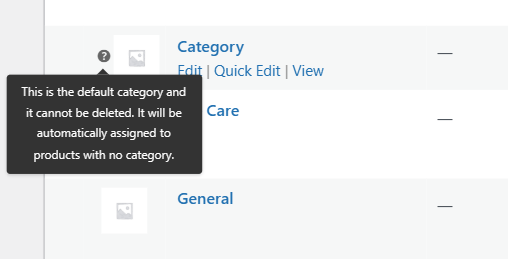
Usuń to, unosząc się i klikając Usuń .
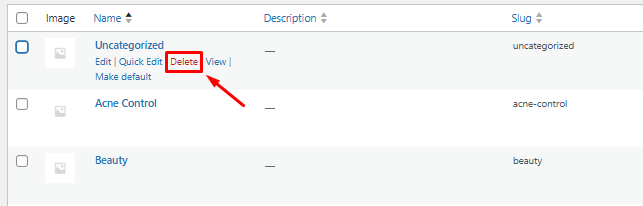
Zmień ją, klikając edytuj , zmieniając nazwę i ślimak, a następnie klikając aktualizację .
FAQ
P: Jaka jest różnica między kategoriami i tagami w WooCommerce?
ANS: Kategorie są hierarchiczne i pozwalają na podkategorie.
Tagi są niehierarchiczne i są lepsze w ramach podobnych produktów w grupie bez gniazdowania.
P: Jak mogę wyświetlić kategorie na mojej stronie sklepu?
Odp.: Możesz to skonfigurować za pomocą wyglądu> Dostosuj> WooCommerce> Katalog produktów , a następnie wybierz „Pokaż kategorie”, „show Products” lub „Pokaż oba”.
P: Czy mogę dostosować układ lub projekt kategorii?
ANS: Tak, możesz dostosować układ lub projekt kategorii za pomocą:
Builder stron, taki jak Elementor
Niestandardowe CSS
Tematy kompatybilne z WooCommerce
Haczyki i filtry
P: Jak kategorie wpływają na SEO?
Odp.: Dobrze ustrukturyzowane kategorie zwiększają architekturę witryny, łączenie wewnętrzne i pełzanie, wszystkie obsługują SEO. Użyj nazwisk bogatych w słowa kluczowe, utwórz niestandardowe opisy kategorii i optymalizuj strony archiwum kategorii.
Ostateczne słowa
Wyświetlanie kategorii produktów w sklepie WooCommerce jest ważne dla opracowania jasnych, ustrukturyzowanych zakupów.
Kategoryzacja produktów pozwala klientom łatwo znaleźć to, czego szukają i przeglądać podobne przedmioty.
Jeśli uważasz ten artykuł pomocny, udostępnij go znajomym. Jeśli masz jakieś pytania dotyczące tego, nie wahaj się skomentować poniżej. Pomożemy Ci rozwiązać Twój problem. Dziękujemy za przeczytanie tego bloga.
Mamy nadzieję, że ten artykuł pomoże ci w organizowaniu i wyświetleniu kategorii produktów WooCommerce.
Prosimy o zasubskrybuj nasz kanał YouTube , przesyłamy tam również świetne treści, a także śledź nas na Facebooku i Twitterze
Bardziej pomocne odczyty:
- Jak dodać niestandardowy pasek wyszukiwania do WooCommerce, aby ułatwić odkrycie produktu
- Jak wybrać prawy motyw WooCommerce: przewodnik krok po kroku
- Jak skonfigurować funkcję WooCommerce Wishlist w swoim sklepie
